Un des meilleurs moyens de vraiment comprendre un synthétiseur et de ses capacités est de désosser une partie de ses haut-de correctifs. Dans cet article, je vais faire exactement cela et le patch que j'ai choisi est un de mes favoris, appelé Wavedance.
La meilleure façon d'aller de comprendre l'anatomie d'un patch est de diviser ses paramètres en cinq grandes catégories.
- The Timbre – source of the sound, what waveforms are being used.
- Voicing – polyphony or voice layering with any detuning applied to fatten up a sound.
- The Amp Envelope – how the amplitude evolves over time.
- Modulation – any modulation of filters or synth specific parameters with the help of LFOs, envelopes or any other modulation sources the synth has.
- Effects – this could range from simple delays to overdrive, distortion and the likes.
Avant d'entrer dans l'ingénierie inverse de ce patch, je dirais de jouer avec le patch et essayer à peu près à identifier les éléments des cinq catégories mentionnées ci-dessus. Vous remarquerez que l'écoute et en faisant glisser horizontalement sur le clavier Animoog vous permet de jouer legato lignes douces avec un effet de glissement terrain léger. Exploiter et en faisant glisser verticalement sur une clé envoie des données de pression en polyéthylène et dans ce patch, il module le son à travers les formes d'onde différentes par l'intermédiaire du pad X / Y.
Etape 1 - Estampilles
Rendez-vous sur l'onglet timbres et vous remarquerez que certains signaux très complexe étant utilisé dans ce patch. Vous pouvez prévisualiser certains d'entre eux en appuyant sur l'aperçu pour l'une des 8 emplacements. Je ne pense pas qu'il est une combinaison très spécifique des timbres qui font ce travail correctif, mais ce qui est essentiel est que tous les timbres sont non-statique des formes d'onde et pas deux formes d'onde adjacente sont les mêmes. Nous allons changer toutes les formes d'onde de 8 à StaticSaw. Le faisant, vous remarquerez que le timbre n'est pas vraiment changer grand chose lorsque vous tapez et faites glisser sur une clé verticalement. Au moins pas comme avant.
Vous voyez toujours les orbes petits qui dansent autour de la PAD X / Y, mais il est sans incidence sur le son plus. C'est parce que tous les signaux 8 sont exactement les mêmes si indépendamment du lieu où l'astre est, le son va être la même.
L'onglet TIMBRES
Étape 2 - Orbit
Régler les timbres de retour aux paramètres d'origine ou tout simplement charger le patch Wavedance nouveau.
Lorsque vous appuyez sur et maintenez une touche un orbe apparaît et danse autour du PAD X / Y jusqu'à ce que vous lâchez la touche. Cette modulation de l'orbe est contrôlé par deux sections, l'ORBIT
L'orbite module l'orbe à travers les deux axes (X
Vous avez sans doute remarqué maintenant qu'en plus de X
Voyons cliquez sur le bouton CLEAR et définir le taux à 0 il n'y a donc pas de mouvement orbe.
Aussi revenir à l'onglet timbres et changer toutes les 8 slots retour à StaticSaw.
Le ORBIT
Étape 3 - Pas de modulation
Maintenant, même si le son est très simplifiée, il semble toujours y avoir une certaine modulation en particulier présente tout en tapant et en faisant glisser sur une clé verticalement. Il est plus évident lorsque le doigt est près du bord supérieur de la clé. La raison en est que le poly-pression de données est affecté au contrôle LFO modulant l'.
Rendez-vous sur l'onglet ENV / MOD et tapez sur MOD 3. Ici, vous verrez le LFO comme source, étant affecté à moduler le pitch-1-demi-ton sous l'onglet DESTINATION.
Dans l'onglet du milieu, poly-pression est affecté au contrôle de la modulation. Donc, si la valeur poly-pression est faible, le LFO habitude vraiment moduler la hauteur et si poly-valeur de pression est élevée, la modulation de la hauteur sera beaucoup plus prononcée. La profondeur de cette modulation peut être commandé par le bouton MONTANT juste au-dessous de la goutte d'affectation CONTROL vers le bas. Si le montant est fixé à 0, le poly-valeurs de pression habitude influer sur la modulation. La modulation se produira indépendamment de l'endroit où vous tapez sur le clavier.
Essayez de changer le TAUX et la forme du LFO pour voir comment il affecte le son. Assurez-vous que le bouton MONTANT est un non valeur 0 ou bien vous n'entendrez l'effet.
OK, nous allons désactiver cette modulation pour nettoyer le son plus loin. Vous pouvez simplement régler le bouton de quantité à 0 à la fois pour source et le contrôle et qui le désactiver.
MOD / ENV onglet
Étape 4 - Filtre et Filtre de modulation
Maintenant le son est beaucoup plus simple avec presque pas de modulation, mais le filtre est toujours engagé.
Réglez le bouton FREQUENCY revenir à sa position précédente, puis appuyez sur et faites glisser verticalement sur une touche. Vous remarquerez qu'il est toujours quelque événement légère modulation. Appuyez sur MOD 1 et vous verrez que le poly-pression est de contrôler la fréquence du filtre-. Le montant est fixé seulement un peu plus de 0 pour augmenter le montant à vraiment l'entendre. Maintenant tapant et en faisant glisser verticalement sur une clé sonne comme si le bouton FREQUENCY est modulé. Fixons le montant à 0 pour le désactiver.

La section FILTRE
Le paramètre DRIVE dans la section FILTER est légèrement au-dessus de la barre des 5. Ce paramètre augmente juste le signal avant qu'il n'atteigne l'étape de filtrage et de Animoogs manuel dit un cadre à 5 serait sa position par défaut.
Le bouton de contrôle ENV combien l'enveloppe de filtre contrôle le filtre. Comme vous pouvez le voir sur le côté gauche dans Pic3, il ya trois enveloppes. Celui du milieu étant l'enveloppe de filtre. Vous pouvez double-tapez sur l'enveloppe pour l'ouvrir dans une fenêtre plus grande. Pour vraiment entendre l'enveloppe du filtre affectent, poussez le bouton ENV dans la section filtre tout le chemin jusqu'à et baissez le bouton FREQUENCY tout le chemin vers le bas. Vous pouvez tapez et faites glisser sur l'écran pour modifier la forme de l'enveloppe. Donner un plus attaque ferait la modulation du filtre plus évident. Double touchez à nouveau pour revenir à la vue précédente.
Le Envelope Filter
OK, nous allons régler le bouton ENV à 0 (double tap sur le bouton) pour s'assurer l'enveloppe du filtre n'affecte pas du tout le son et laissez-la pousser le bouton FREQUENCY tout le chemin à 10 dans le mode LP.
Étape 5 - Voicing
Dans la section épaisse, vous verrez ensemble UNISON à 4 voix. Unison est tout à fait une caractéristique commune sur les synthétiseurs analogiques qui permet d'engraisser le son par des voix de superposition supplémentaires pour chaque note assortie. Les voix sont ensuite légèrement désaccordés et panoramique de chaque côté de l'image stéréo. Vous pouvez contrôler la quantité désaccord avec le bouton DETUNE. Comme vous pouvez le voir dans ce patch le bouton DETUNE n'est que légèrement supérieure à 0. Jouez avec ce bouton pour entendre vraiment l'effet désaccord. La gamme de réglage est d'une octave.
OK, nous allons définir le UNISON sur OFF. Le DETUNE ne fonctionne pas lorsque UNISON est réglé sur OFF.

La section épaisse
Étape 6 - Retard
Le patch semble assez propre aujourd'hui, sauf pour le retard. Retard Animoogs est assez simple avec seulement 3 boutons, Time, Feedback et MIX. Il ya aussi un bouton de synchronisation qui définit le temps de subdivisions musicales au lieu de Hertz. Si vous avez déjà utilisé un plugin retard, ces paramètres seront semblent tout à fait explicites. Vous remarquerez que le délai est un délai de ping-pong où chaque répétition est difficile panoramique de chaque côté du champ stéréo.
OK, nous allons désactiver le retard en mettant le bouton MIX à 0.

La section DELAY
Étape 7 - Enveloppe d'amplitude
Enfin, penchons-nous sur l'enveloppe de volume. Double tapez sur la section enveloppe AMP pour faire le point de vue général. Comme vous le verrez, l'enveloppe de volume à 4 étages (Attack, Decay, Sustain
OK, nous allons supprimer l'attaque, régler le maintenir à sa valeur maximale et de supprimer la libération. Ainsi, la forme de l'enveloppe qui en résulte est plus rectangulaire.
Le enveloppe d'amplitude
Étape 8 - Glide
Une dernière chose qui est encore affecter le son est le bouton GLIDE dans le coin inférieur droit de Animoog. Lorsque vous tapez et faites glisser sur le clavier à l'horizontale, vous entendrez la glisse son entre une note à l'autre. Avec le paramètre Glide mis à 0, les notes ne seront pas glisser plus et vous entendrez un mouvement plus étagée entre les notes. Augmentez le paramètre Glide pour vraiment entendre comment il fonctionne.
Ok, nous allons définir le paramètre à 0 GLIDE soi nous obtenons une plaine, le mouvement gradins.
Le clavier Animoog
Nous avons donc maintenant un patch très simple avec juste le son StaticSaw brut.
Essayez de suivre les étapes dans l'ordre inverse pour recréer le son d'origine. Finalement, vous ne pouvez pas finir avec le son original, mais peut-être découvrir quelque chose de complètement nouveau. C'est le chemin de la découverte et la conception correctif synthé.


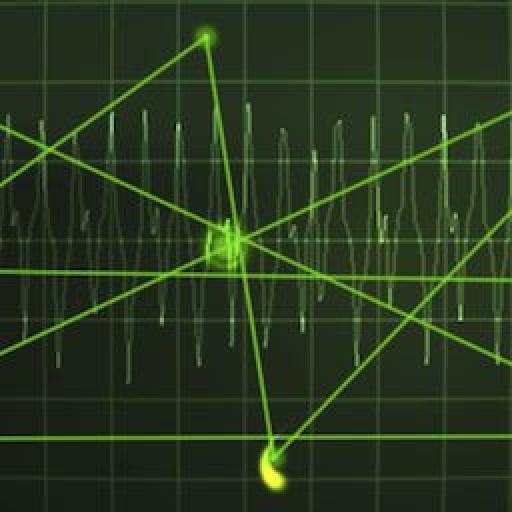
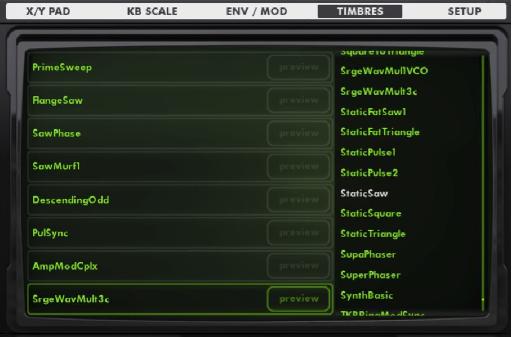

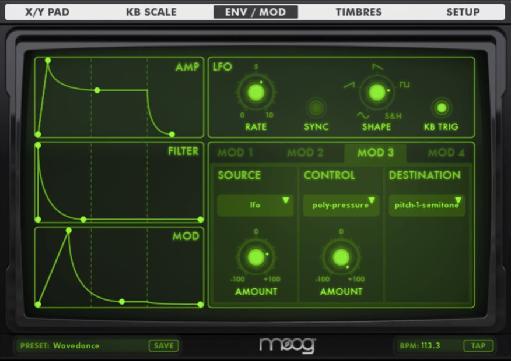
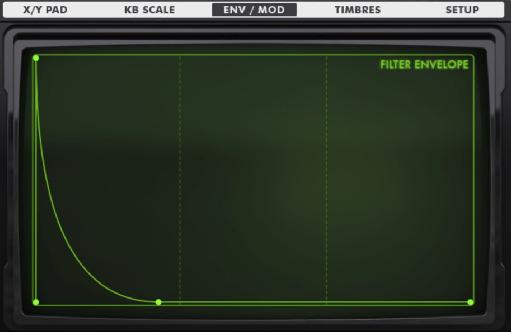
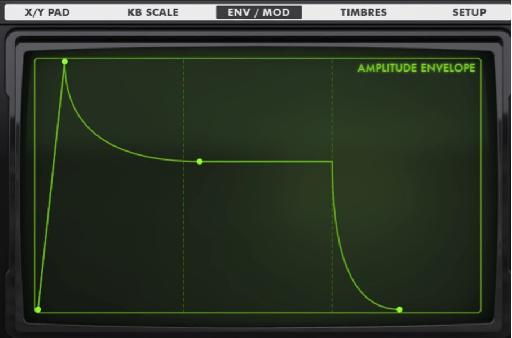

 © 2024 Ask.Audio
A NonLinear Educating Company
© 2024 Ask.Audio
A NonLinear Educating Company
Discussion
Want to join the discussion?
Create an account or login to get started!